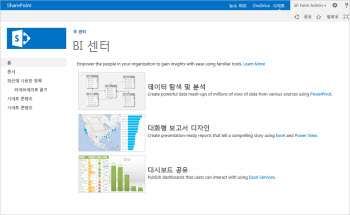이 SharePoint 비즈니스 목표에 맞게 다양한 유형의 사이트를 만들 수 있습니다. 기본적으로 SharePoint 두 가지 유형의 사이트(통신 사이트 및 팀 사이트)가 있습니다. 각 유형의 사이트에는 조직의 요구에 맞게 사용자 지정될 수 있는 미리 채워진 콘텐츠, 페이지 및 웹 파트를 포함하는 자체 템플릿 집합이 있습니다.
사이트 템플릿 환경 및 가용성은 사용 SharePoint 버전에 따라 달라집니다. 기본적으로 사용할 수 있는 사이트 템플릿의 선택은 관리자가 설정한 기능에 따라 다를 수 있습니다.
참고: 이전 버전의 SharePoint 사이트 템플릿을 하위 사이트 템플릿 및 페이지 레이아웃이라고 합니다. 템플릿을 사이트 디자인이라고 하는 타사 템플릿입니다. 사이트 템플릿 환경이 사이트 템플릿 FAQ에서 시간이 지날수록 변경된 방법에 대한 자세한 정보를 얻습니다.
SharePoint 미리 채워진 페이지, 페이지 템플릿, 뉴스 게시물 템플릿 및 조직의 요구에 맞게 사용자 지정할 수 있는 웹 파트가 포함된 여러 사이트 템플릿을 제공합니다.
Microsoft 365의 SharePoint SharePoint Server 2019 사이트 및 웹 사이트
기본적으로 Microsoft 365의 SharePoint, SharePoint Server 2019 팀 구성원 또는 프로젝트 및 통신 사이트에서 함께 작업하는 팀 사이트와 함께 뉴스, 보고서, 상태 등을 공유하기 위한 팀 사이트를 제공합니다. SharePoint 시작하고 +사이트 만들기를 클릭하면 다음 두 템플릿 중 하나를 선택할 수 있습니다.

참고: 관리자는 사이트 만들기를 사용하도록 설정하거나 사용하지 않도록 설정하거나 사용자 지정 또는 클래식 팀 사이트 만들기를 대체할 수 있습니다.
팀 사이트에 대한 Microsoft 365의 SharePointSharePoint Server 2019 자세한 내용은 팀 사이트에 팀 사이트 만들기를 SharePoint 또는 팀 사이트는 SharePoint 참조하세요. 통신 사이트의 경우 통신 사이트 만들기를 SharePoint 통신 사이트는 SharePoint 참조하세요.
Microsoft 365의 SharePoint SharePoint Server 2019 및 하위 SharePoint Server 2019
최상위 수준 팀 사이트 만들면 커뮤니케이션 사이트 만들 수 있습니다. 하위 사이트는 클래식 팀, 게시, 블로그 또는 문서 센터 사이트와 같은 다양한 템플릿을 사용할 수 있습니다. 아래 설명은 필요한 템플릿을 선택하는 데 도움이 됩니다.
참고: Microsoft 365의 SharePoint 사이트와 같은 최상위 사이트(예: 팀 또는 통신 사이트)는 하위 사이트 템플릿으로 사용할 수 없습니다. SharePoint Server 2019 팀 사이트를 하위 사이트로 제공합니다.
에서 Microsoft 365의 SharePoint 템플릿만 사용하여 하위 웹을 만들 수 있습니다. 게시 탭은SharePoint 인프라를 사용하도록 설정하고 최상위 그룹 연결 팀 사이트의 하위 사이트로만 사용할 수 있습니다. 최상위 통신 사이트에서는 게시 인프라 및 게시 하위 사이트를 사용할 수 없습니다.
그룹 연결 팀 사이트에서 하위 사이트를 만들 때 하위 사이트는 부모 사이트의 권한을 상속할 수 있으며 팀 구성원은 액세스할 수 있습니다. 일부 Microsoft 365의 SharePoint 최상위 사이트 기능은 으로 이동 및 복사와 같은 클래식 하위 사이트에서 사용할 수 없습니다.
SharePoint 서버 사이트 및 하위 사이트
SharePoint 서버 2013 및 2016을 사용하면 아래 클래식 템플릿을 사용하여 최상위 사이트 또는 하위 사이트를 만들 수 있습니다. 다음 설명은 사용중인 서버의 버전 및 계획에 SharePoint 템플릿의 가용성을 보여 합니다.
SharePoint Server 2013 Foundation은 공동 작업 팀 사이트 및 블로그만 지원합니다. 다른 템플릿은 지원하지 않습니다.
참고: 더 이상 필요하지 않은 사이트 또는 하위 사이트가 있는 경우 사이트 또는 하위 사이트 SharePoint 삭제를 참조하세요.
공동 작업 사이트 Microsoft 365의 SharePoint (하위 사이트만 해당) 및 SharePoint 템플릿
공동 작업 사이트 템플릿은 팀 및 프로젝트에 대한 정보를 전달하고, 블로그 또는 커뮤니티 사이트를 만들 수 있는 사이트를 만듭니다. 모두 SharePoint 2013 및 2016 및 2013 및 2016의 하위 Microsoft 365의 SharePoint. 2013 SharePoint 재단의 경우 팀 사이트 및 블로그만 지원됩니다.
SharePoint Server 2019 그룹과 연결되지는 않지만 최신 팀 사이트를 하위 사이트로 Microsoft 365 있습니다. 자세한 내용은 팀 사이트란? SharePoint 참조하세요.
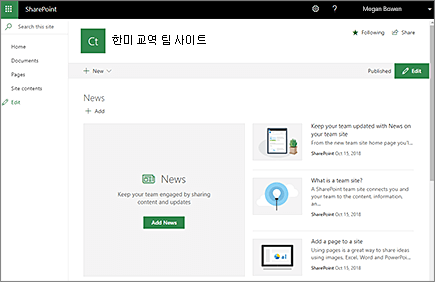
클래식 팀 사이트를 사용하여 팀 또는 프로젝트에 대한 정보를 빠르게 만들고, 구성하고, 공유할 수 있습니다. 사이트에는 다음 항목에 대한 라이브러리 및 목록이 포함됩니다.
-
공유 문서
-
공지 사항
-
일정
-
링크
-
작업
-
토론 게시판
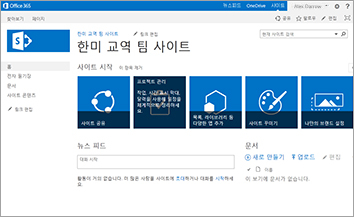
팀 사이트를 단일 환경으로 사용하여 콘텐츠를 만들고, 구성하고, 공유할 수 있습니다. 예를 들어 공지사항 목록을 사용하여 팀 구성원에게 주요 정보, 새 도구 또는 리소스를 브로드캐스트합니다. 일정을 사용하여 팀 이벤트, 마감일 또는 휴가와 같은 일정 정보를 공유할 수 있습니다. 링크 목록을 만들면 팀이 파트너 사이트에 연결하거나 작업의 주요 정보를 찾는 데 도움이 됩니다.
참고: 하위 Microsoft 365의 SharePoint 팀 사이트 템플릿을 사용하여 클래식 팀 사이트를 만듭니다.
참고:
SharePoint 클래식 블로그는 사용 중지됩니다. 2020년 1월 18일부터 클래식 블로그 사이트 서식 파일 이름이 "블로그 (사용 중지)"로 변경됩니다. 2020년 7월 17일부터 사용자 인터페이스를 통해 새로운 클래식 블로그 사이트를 만드는 기능이 해제됩니다.
클래식 블로그의 대안은 통신 사이트 및 뉴스 게시물이 있는 블로그 만들기를 참조하세요.
블로그 사이트를 사용하여 회사 공지 사항을 신속하게 알리거나 팀 또는 조직의 아이디어, 관찰 결과, 전문 지식을 게시할 수 있습니다. 사이트에는 게시물, 댓글, 링크가 포함되어 있습니다. 블로그 도구를 사용하여 초안 게시물을 승인 또는 거부하고 오래된 게시물을 편집 또는 삭제할 수 있습니다. 블로그가 업데이트되면 알림을 받을 수도 있습니다.
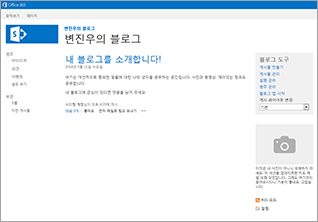
사용자가 관심 있는 콘텐츠를 찾을 수 있도록 자신이 만든 게시물을 하나 이상의 범주에 할당할 수 있습니다. 블로그 사이트에서는 게시물에 댓글을 달 수 있으며 이는 독자의 참여를 유도하는 유용한 방법입니다.
프로젝트 사이트 서식 파일에서는 프로젝트를 관리하는 간편한 방법을 제공합니다. 프로젝트 사이트에는 팀 사이트와 유사한 공동 작업 기능이 있으며 기본 작업 목록에 연결된 프로젝트 요약 웹 파트가 포함되어 있습니다. 작업 목록에 추가된 항목은 프로젝트 요약에 자동으로 표시됩니다.
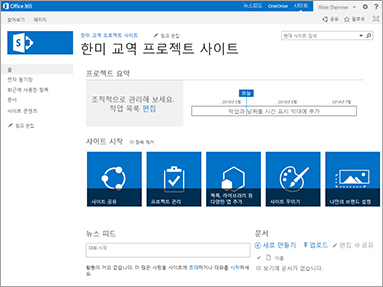
프로젝트 사이트를 사용하면 다음과 같은 이점도 누릴 수 있습니다.
-
프로젝트의 작업에 대한 시각적 시간 표시 막대
-
프로젝트 작업 일정
-
관련 프로젝트 문서를 저장하는 라이브러리
-
프로젝트에 대한 정보를 빠르게 수집하고 구성하는 전자 필기장
-
팀 이벤트에 대한 공유 달력
-
Project Professional, Project Server 2016 또는 Project Online에 연결하는 기능
자세한 내용은 프로젝트 사이트 만들기 를 참조하세요.
커뮤니티 사이트는 구성원이 공통된 관심사를 토론하는 장소로 사용할 수 있습니다.
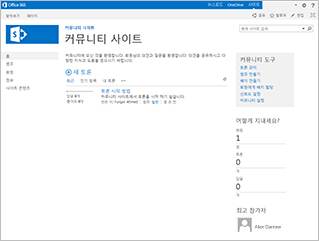
커뮤니티 사이트는 전자 메일, 메신저 또는 다른 통신 수단과는 다른 다음과 같은 여러 가지 이점을 제공합니다.
-
모든 사이트 콘텐츠를 해당 커뮤니티의 모든 구성원이 사용할 수 있습니다.
-
회사 지침에 따라 토론 기록이 모두 보존됩니다.
-
기본 제공 검색을 통해 구성원이 모든 커뮤니티 게시물을 검색할 수 있습니다.
-
콘텐츠 분류를 통해 검색 가능성을 향상시키고 유지 관리를 간소화합니다.
-
SharePoint 의 거버넌스, 레코드 관리 및 워크플로 통합 기능을 활용할 수 있는 SharePoint.
참고: 커뮤니티 사이트 아래에서 통신 사이트 템플릿을 사용하여 하위 사이트 만들기는 지원되지 않습니다.
자세한 내용은 커뮤니티 포털 만들기를 참조하세요.
Enterprise(하위 사이트만 해당) 및 Microsoft 365의 SharePoint 위한 사이트 SharePoint 템플릿
Enterprise 템플릿을 사용하면 문서 또는 레코드 저장소 및 추적, 데이터 분석용 Business Intelligence 또는 사이트 전체 검색 기능을 사용할 수 있습니다. 모든 SharePoint 지원은 2013 및 2016 및 2013 및 2016 및 Microsoft 365의 SharePoint 또는 SharePoint Server 2019 하위 SharePoint Server 2019 지원됩니다. . 2013년 SharePoint 지원되지 않습니다.
문서 센터 사이트 서식 파일을 사용하여 많은 문서를 관리할 수 있습니다. 문서 센터 사이트를 제작 환경 또는 콘텐츠 보관 파일로 사용할 수 있습니다.
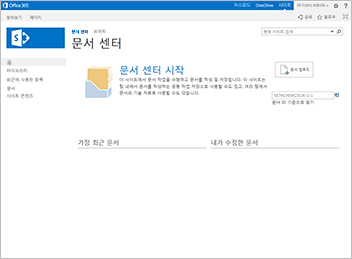
제작 환경에서는 사용자가 파일을 자주 체크 인 및 체크 아웃하고 이러한 파일에 대한 폴더 구조를 만듭니다. 버전 관리를 사용하여 각 문서의 이전 버전을 열 개 이상 보관할 수 있습니다. 워크플로를 사용하여 문서 수명 주기를 제어할 수도 있습니다.
콘텐츠 보관 파일에서는 문서의 제작 작업을 수행할 수 없습니다. 사용자는 문서를 보거나 업로드하는 작업만 수행할 뿐입니다. 문서 센터 사이트에서는 기술 자료 보관 파일이라는 보관 파일 형식을 만들 수 있습니다. 일반적으로 기술 자료는 단일 버전의 문서를 포함하며, 사이트당 1천만 개까지 파일을 포함할 수 있습니다.
자세한 내용은 문서 센터 사이트 사용을 참조하세요.
레코드 센터 사이트를 사용하여 법률 또는 재무 문서와 같은 레코드를 구성, 저장, 관리할 수 있습니다. 레코드 센터는 레코드 수집부터 관리와 폐기에 이르기까지 전체 레코드 관리 프로세스를 지원합니다.
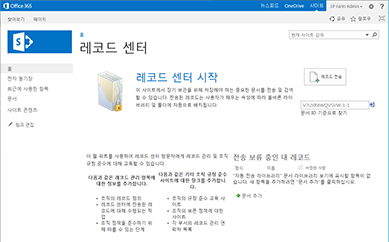
레코드를 보다 효과적으로 관리할 수 있도록 도와주는 기본 제공 기능에는 버전 관리, 감사, 메타데이터 관리, eDiscovery, 사용자 지정 가능한 레코드 회람 등이 있습니다.
참고: 레코드 센터 사이트 아래에서 통신 사이트 템플릿을 사용하여 하위 사이트 만들기는 지원되지 않습니다.
자세한 내용은 레코드 센터 만들기 를 참조하세요.
사용자는 검색 센터 사이트를 사용하여 사이트를 검색하고 검색 결과를 볼 수 있습니다. Search Center 사이트는 팜 관리자가 만드는 사이트 모음의 최상위 사이트입니다.
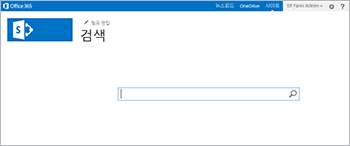
SharePoint 기본적으로 온라인에는 기본 검색 홈 페이지와 기본 검색 결과 페이지가 있는 기본 검색 센터 사이트가 있습니다. 기본 검색 센터를 검색 Enterprise 검색 센터로 바꾸면 검색 세로라고 하는 페이지가 만들어지며 사람, 대화, 비디오와 같은 특정 콘텐츠를 검색하도록 사용자 지정될 수 있습니다. 이러한 페이지는 특정 콘텐츠 형식 또는 종류에 대해 필터링하거나 서식 지정된 검색 결과를 표시합니다.
자세한 내용은 온라인에서 검색 센터 SharePoint 참조하세요.
Visio 프로세스 리포지토리
SharePoint Server 2019 전용입니다.
Visio 리포지토리는 프로세스 다이어그램을 보고, 공유하고, 저장하기 위한 Visio 사이트입니다. 기본 흐름도, 교차 기능 흐름도 및 BPMN 다이어그램에 대한 버전이 포함된 문서 라이브러리 및 템플릿이 포함되어 있습니다.
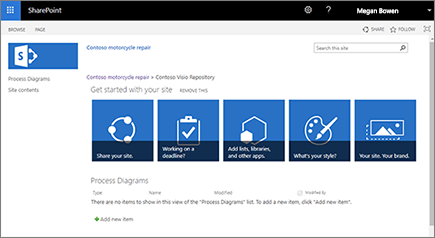
서버용 사이트 Microsoft 365의 SharePoint (하위 사이트만 해당) 및 SharePoint 템플릿 게시
사이트 템플릿 게시는 승인 워크플로와 함께 웹 사이트 게시 및 구성원이 기여할 수 있는 기업 지식을 위한 엔터프라이즈 Wiki를 제공합니다. 자세한 내용은 게시 지원 사이트 템플릿 정보 참조
게시 하위 사이트 만들기를 위해 관리자는 먼저 SharePoint 인프라를 사용하도록 설정해야 합니다. 활성화되면 게시 탭을 사용할 수 있습니다.
모든 지원은 SharePoint 2013 및 2016 및 팀 사이트 또는 Microsoft 365의 SharePointSharePoint Server 2019 지원됩니다. 2013년 SharePoint 또는 통신 사이트의 하위 사이트로 Microsoft 365의 SharePointSharePoint Server 2019 지원되지 않습니다.
게시 사이트를 사용하여 엔터프라이즈 인트라넷과 통신 포털을 만들 수 있으며 SharePoint Server에서는 공용 웹 사이트도 만들 수 있습니다. SharePoint Server에서는 게시 사이트를 사용하여 웹 사이트를 확장하고 빠르게 웹 페이지를 게시할 수도 있습니다. 참가자는 페이지의 초안 버전에 대해 작업하여 독자에게 표시되도록 게시할 수 있습니다.
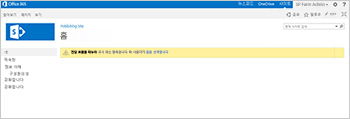
게시 사이트에는 웹 페이지 작성, 승인, 게시 프로세스를 단순화하는 고유 기능이 있습니다. 이러한 기능은 게시 사이트를 만들 때 자동으로 사용하도록 설정되며 다음 항목이 포함되어 있습니다.
-
페이지 레이아웃
-
열 형식
-
웹 파트
-
목록
-
웹 게시 자산을 저장하는 문서 및 이미지 라이브러리
자세한 내용은 게시 사이트에서 사용하도록 설정된 기능을 SharePoint 참조하세요.
워크플로가 포함된 게시 사이트에서 승인 워크플로를 사용하여 일정에 따라 웹 페이지를 게시할 수 있습니다. 여기에는 웹 게시 자산을 저장하는 문서 및 이미지 라이브러리가 포함되어 있습니다. 기본적으로 이 사이트에는 이 서식 파일을 사용하는 사이트만 만들 수 있습니다.
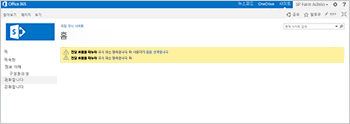
게시 승인 워크플로는 콘텐츠 검토 및 승인을 위해 회람을 자동화합니다. 새 웹 페이지 및 업데이트된 웹 페이지의 게시가 엄격하게 관리됩니다. 워크플로의 모든 승인자가 승인할 때까지 어떤 콘텐츠도 게시될 수 없습니다.
자세한 내용은 게시 승인 워크플로 작업 을 참조하세요.
엔터프라이즈 위키는 엔터프라이즈 전체에서 많은 양의 정보를 공유 및 업데이트하는 데 사용하는 게시 사이트입니다. 엔터프라이즈 수준에서 정보를 저장 및 공유하도록 설계된 중앙 집중식 대규모 정보 저장소가 필요한 조직에서는 엔터프라이즈 위키를 사용하는 것이 좋습니다.
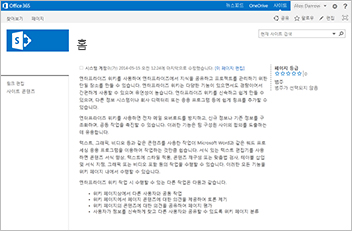
엔터프라이즈 위키는 주로 조직의 정보 저장소로서, 손실될지도 모를 정보를 저장하여 나중에 사용할 수 있습니다. 엔터프라이즈 위키를 사용하여 비공식 학습이 조성되고 다른 사용자와 팁을 공유할 수 있어 공식 교육 또는 지속적인 IT 지원의 필요가 줄어듭니다.
자세한 내용은 위키 만들기 및 편집을 참조하세요.
사이트 모음에서 사이트 Microsoft 365의 SharePoint (관리자만 해당)
Microsoft 365의 SharePoint 테넌트 관리자는 관리 센터를 사용하여 새 사이트 모음을 만들 수 있습니다. 새 사이트 모음을 만들 때 새 최상위 사이트에 사용할 클래식 템플릿을 선택할 수 있습니다. 그러나 그룹 연결 팀 사이트를 만들거나 을 만들 수 커뮤니케이션 사이트. 선택 영역은 하위 Microsoft 365의 SharePoint 서식 파일과 유사합니다. 사이트가 시작되면 사용자, 사용 권한, 서식, 콘텐츠 및 기타 많은 기능을 구성해야 합니다. 자세한 내용은 사이트 모음 만들기를 참조하세요.